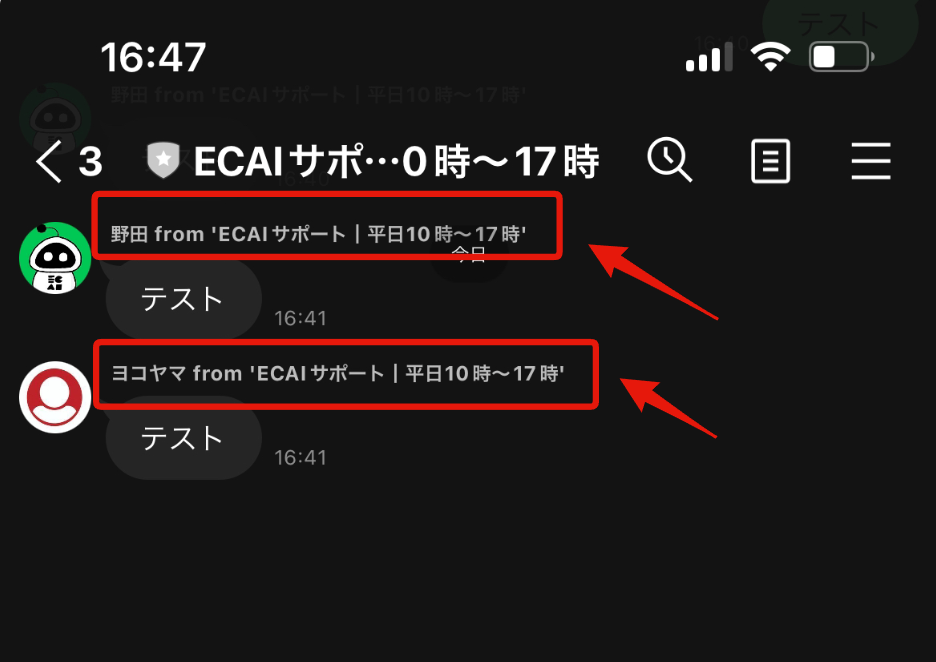ECAI内で出てくるアクション(発言)とは下記の事を指しています。
ユーザーからスタンプ送信やメッセージ送信など発言のみを指します。
▼アクション(発言)とは
・発言(自由入力による発言) ・スタンプ送信 ・画像送信、音声送信 ・リッチメニュータップによってメッセージ発言 ・画像(リッチメッセージ)タップによってメッセージ発言 ・クイックリプライによってメッセージ発言 ・ポストバックでの自動応答発言(同時にタグ付与も可能) ・オリジナルフォームの回答をもらう ←【NEW】
▼補足
リッチメニューなどにサイトへのリンクを設定し、ユーザーがそのリンクからサイトへ遷移した場合はアクション(発言)にみなされません。
BOT差し替えをした際に、引き継げない設定があります。
引き継げない設定はBOT差し替え後に、下記手順に沿って再設定してください。
▼引き継げない設定
【1】会員リスト 【2】個別予約メッセージ 【3】リッチメニュー 【4】タグ追従設定 【5】LIFF 【6】RPA設定
【1】会員リストの再設定(削除)
①会員>会員リスト
↓
②全会員選択
↓
➂削除
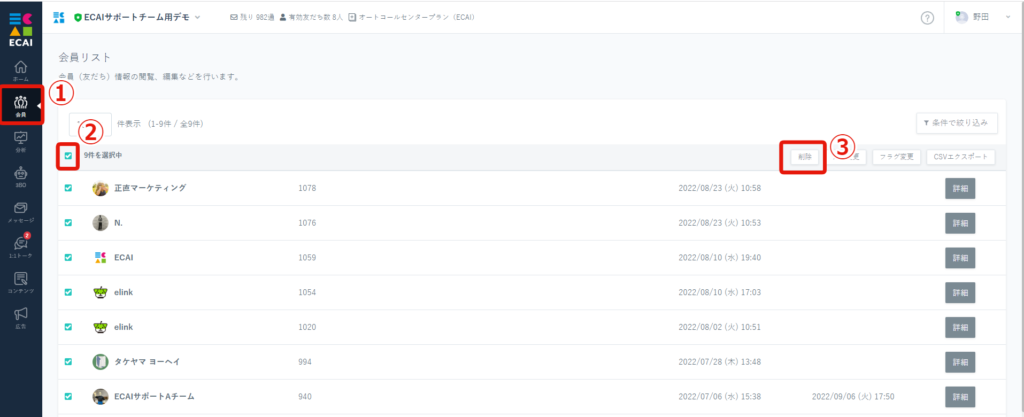
【2】個別予約メッセージの再設定(削除)
④メッセージ>個別予約メッセージ
↓
⑤削除
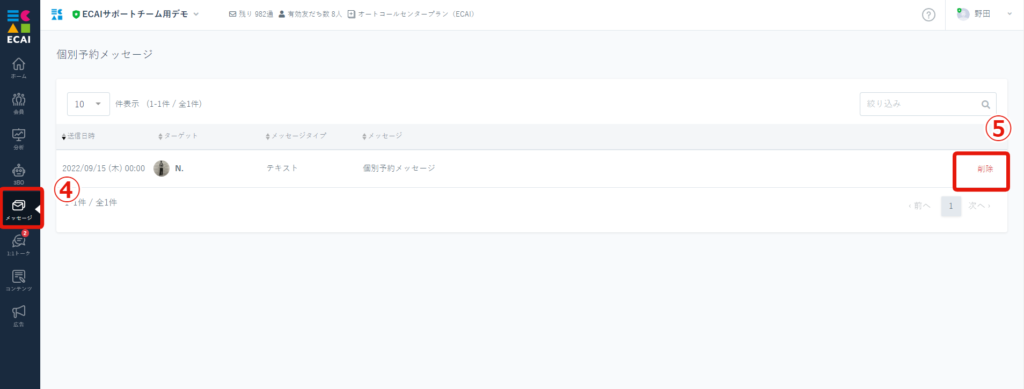
【3】リッチメニューの再設定(保存し直し)
⑥コンテンツ>リッチメニュー
↓
⑦編集
↓
⑧何も変更せずに「保存する」
全リッチメニューに対し行う
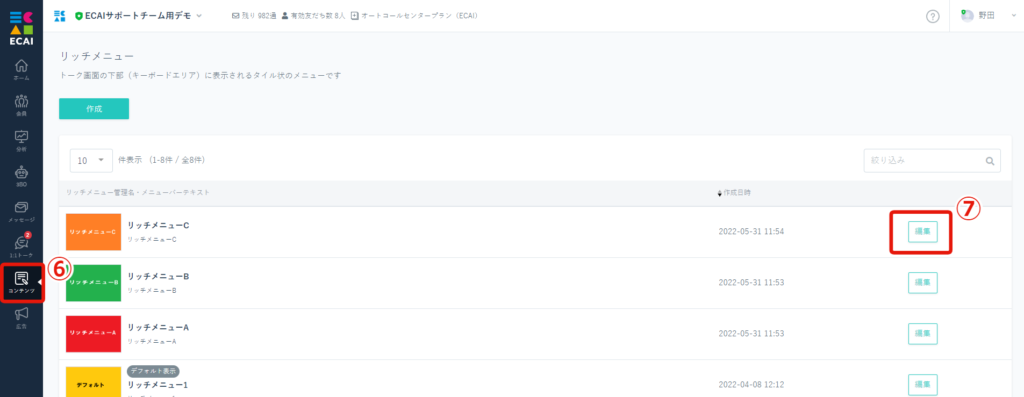
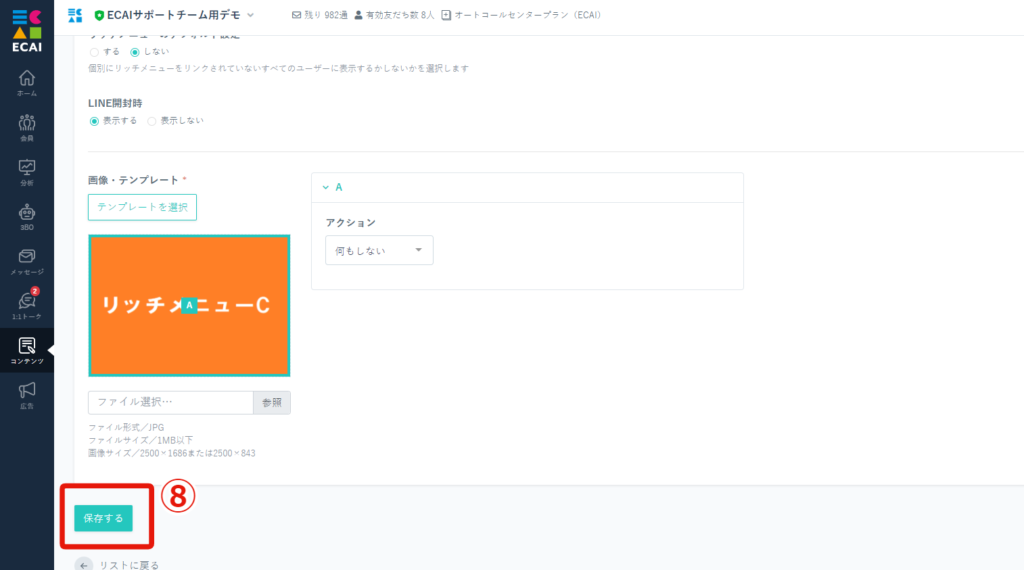
【4】タグ追従設定の再設定(保存し直し)
⑨コンテンツ>タグ追従設定
↓
⑩編集
↓
⑪何も変更せずに「保存する」
全リッチメニューに対し行う

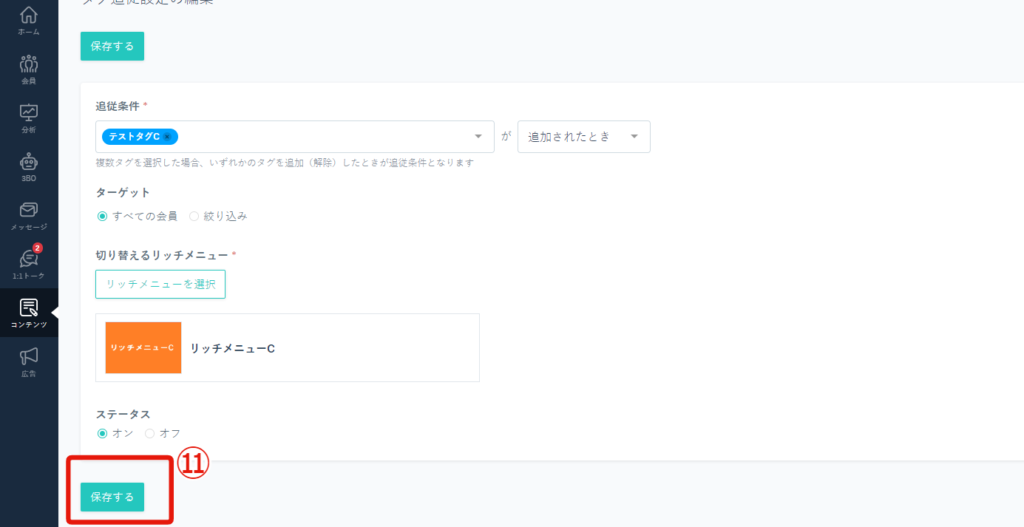
【5】LIFFの再設定(新規作成)
⑫コンテンツ>LIFF
↓
⑬再設定したいLIFFを「編集」
↓
⑭ダウンロード
↓
⑮LIFFを作成
┗設定手順はこちら>
※設定手順「(2)」からを行い「⑭」でダウンロードしたファイルを選択する
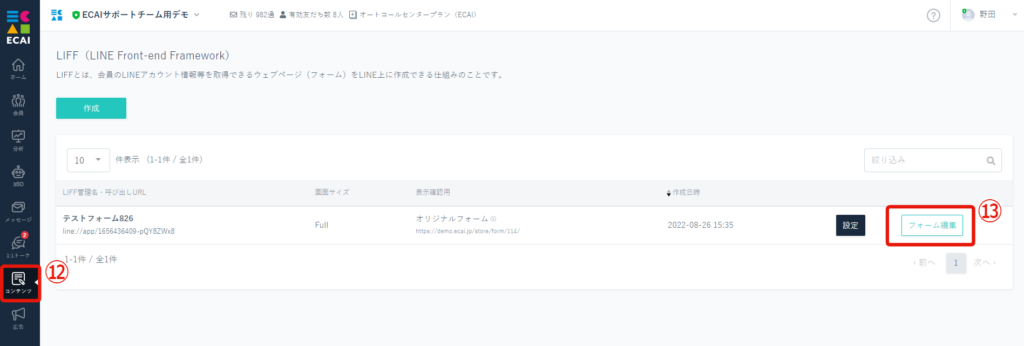
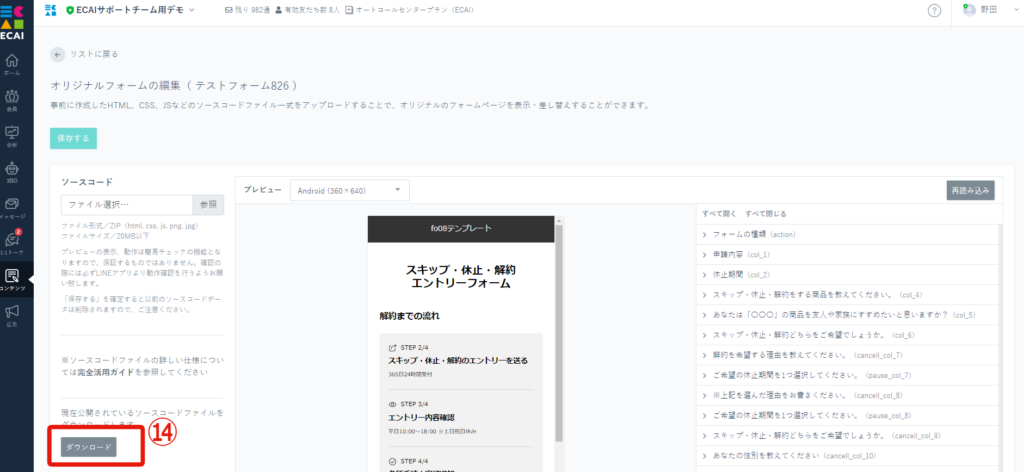
【6】RPA設定(再設定)
⑯3BO>RPA設定
↓
⑰「⑮」で作成したLIFF(オリジナルフォーム)を選択
↓
⑱追加する
┗自動解約処理の設定方法はこちら>
┗自動休止・スキップ処理の設定方法はこちら>
RPA設定はフォームごとに設定が必要なため、「⑮」で作成したフォームに設定する必要があります。
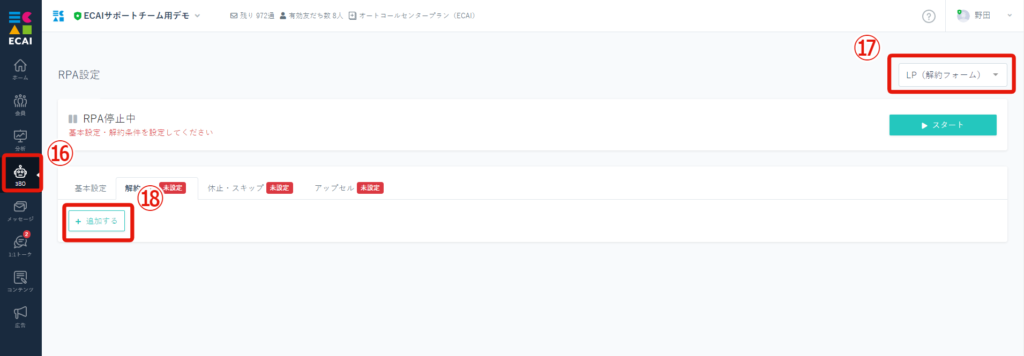
リッチメニュー>アクション「ポストバック」>タップした会員のリッチメニューを切り替える にてリッチメニュー切り替えを行った際に一瞬出るデフォルト表示のリッチメニューが表示されなくなりました!!
これによりお客様に見やすい切り替え表示ができるようになりました。
視認性アップでお客様満足度アップにつながります!
▼機能改善後
ECAIに連携しているBOTを「A⇒B」のように別BOTに切り替えた後に、下記手順を行うことでリッチメニューを引き継ぐことが可能です。
BOT切り替え後も同じリッチメニューを使用する場合、別BOTに切り替えた後に下記手順を行わないと使用できません。
▼手順
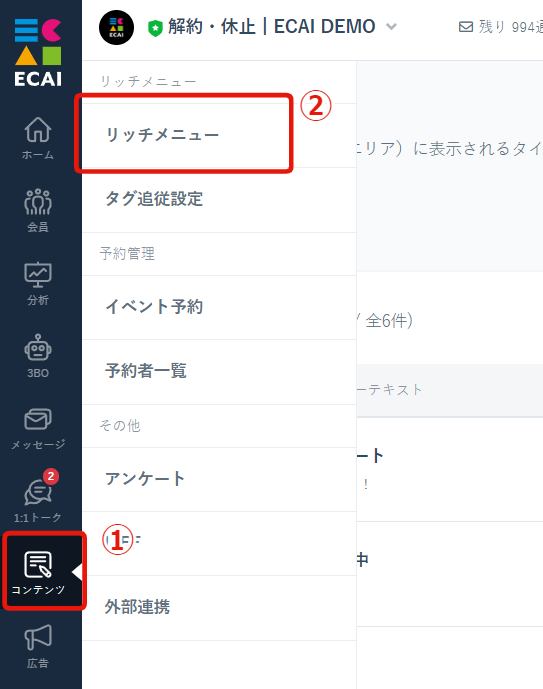
↓
②リッチメニュー
↓
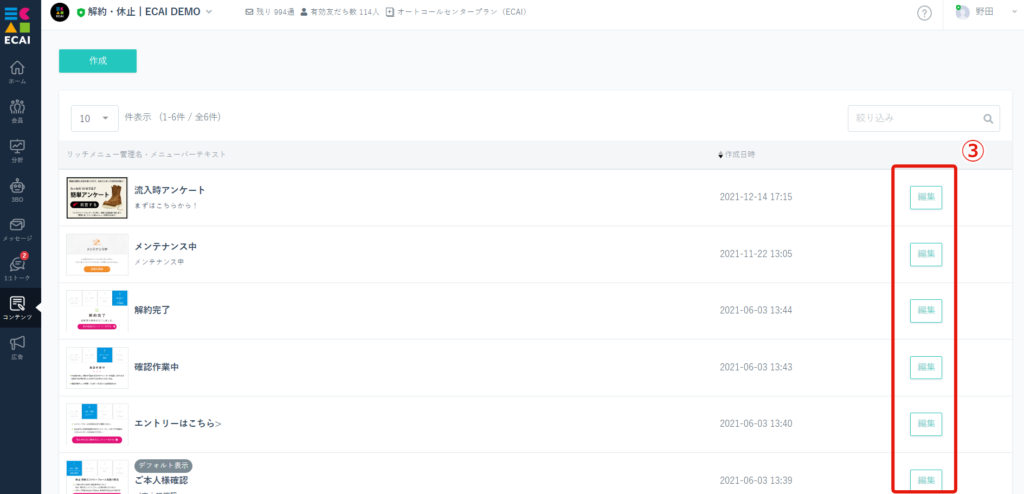
↓
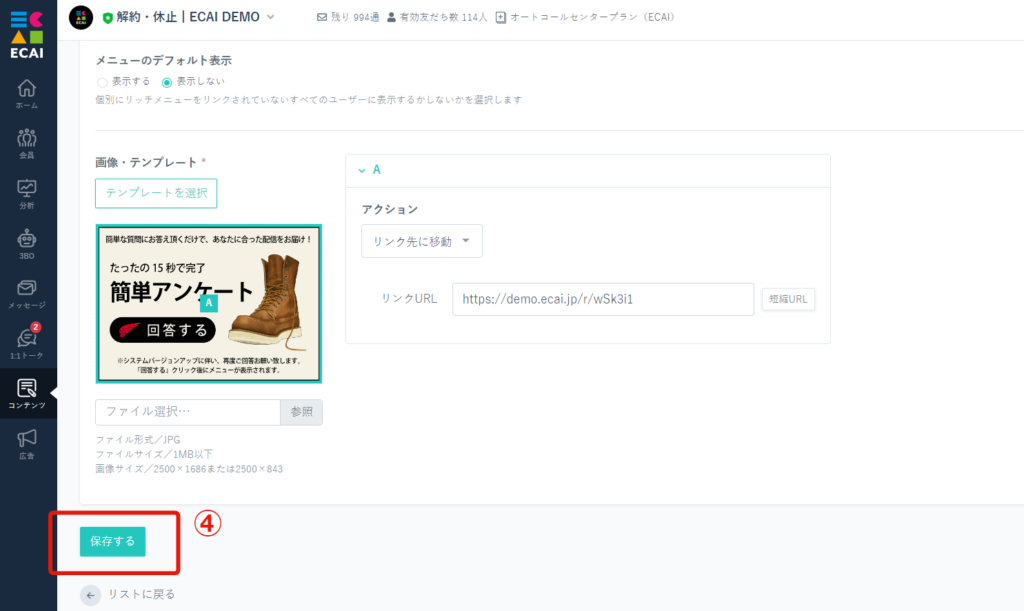
※これを該当BOTの全リッチメニュー行う
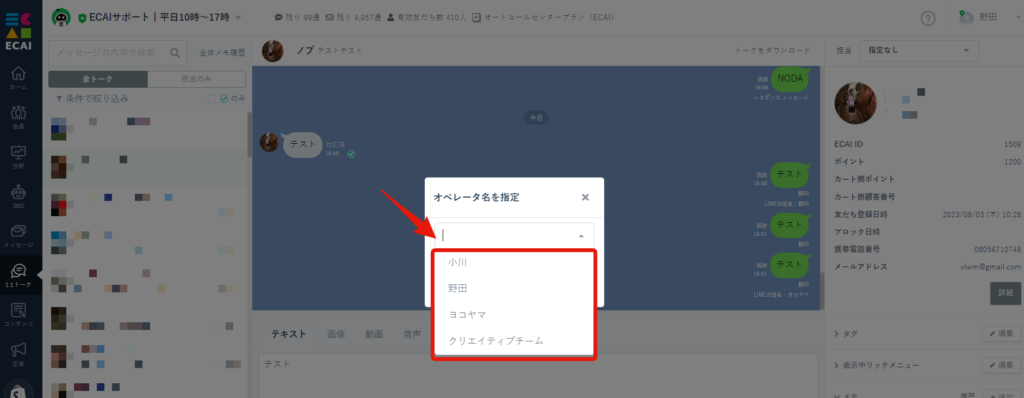
■目的
今まで複数のオペレーター名を切り替えながらメッセージ送信をする場合は、一度ログアウトして別のオペレーターでログインし直してメッセージを送る必要がありました。
機能開発により別のオペレーターでログインし直しをしなくても、オペレーター名を変更することが可能になりました!
※条件※
オペレータ詳細にて「オペレータ名で発言する」が設定されている「オペレータ名」のみ選択が可能となります
■セット所要時間
1分
■セット方法
①オペレーター名をクリック
↓
②オペレーターリスト
↓
➂オペレーター名を設定したいオペレーターの「編集」をクリック
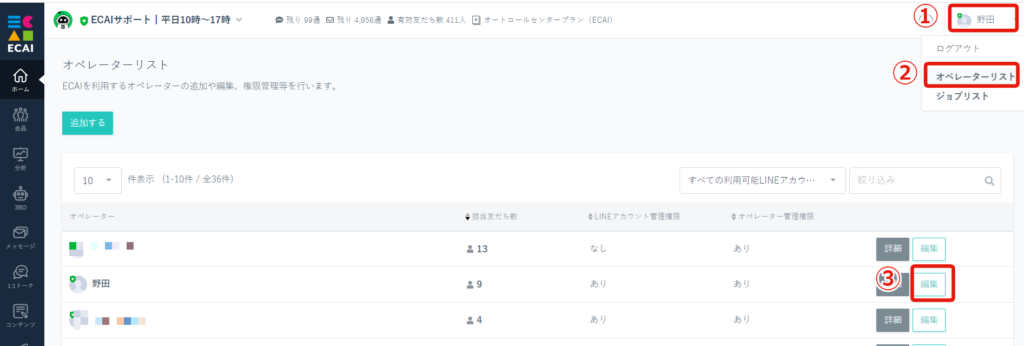
↓
④オペレーター名で発言する
↓
⑤表示したいオペレーター名を設定
↓
⑥「オペレーター名で発言する」を有効にしている場合、設定したアイコンがお客様に表示されます。
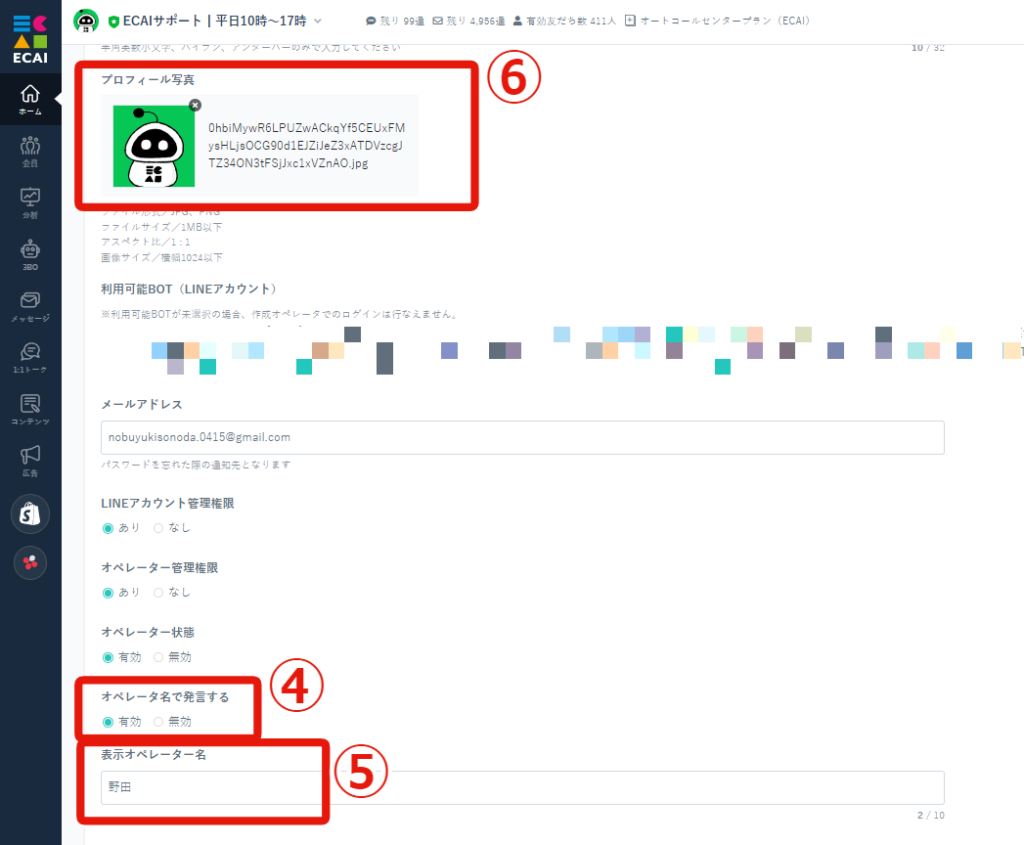
↓
⑦1:1トーク
↓
⑧「▲」をクリック
※「▲」をクリックせずに送信した場合はログインしているオペレーター名で送信されます
↓
⑨オペレーター名で送信
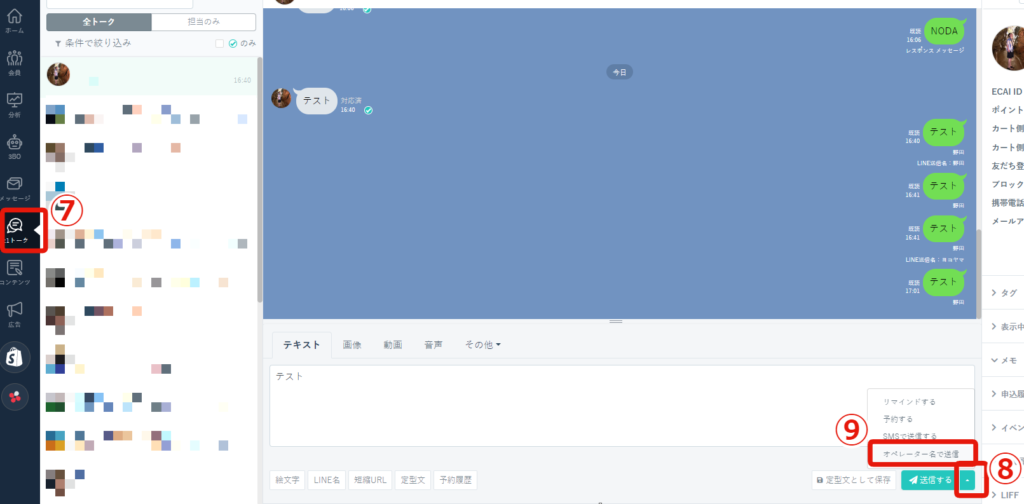
↓
⑩送信したいオペレーター名を選択
↓
⑪送信する
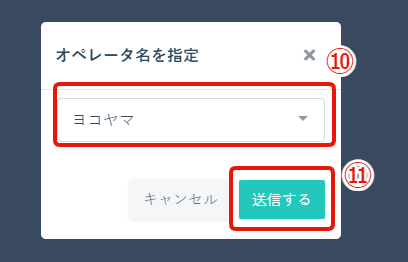
↓
⑫スマホでLINEを開きオペレーター名が表示されていればOK
※オペレーター名のみの表示はできず、オペレーター名の後に必ず「from”LINE公式アカウント名“」が表示されます
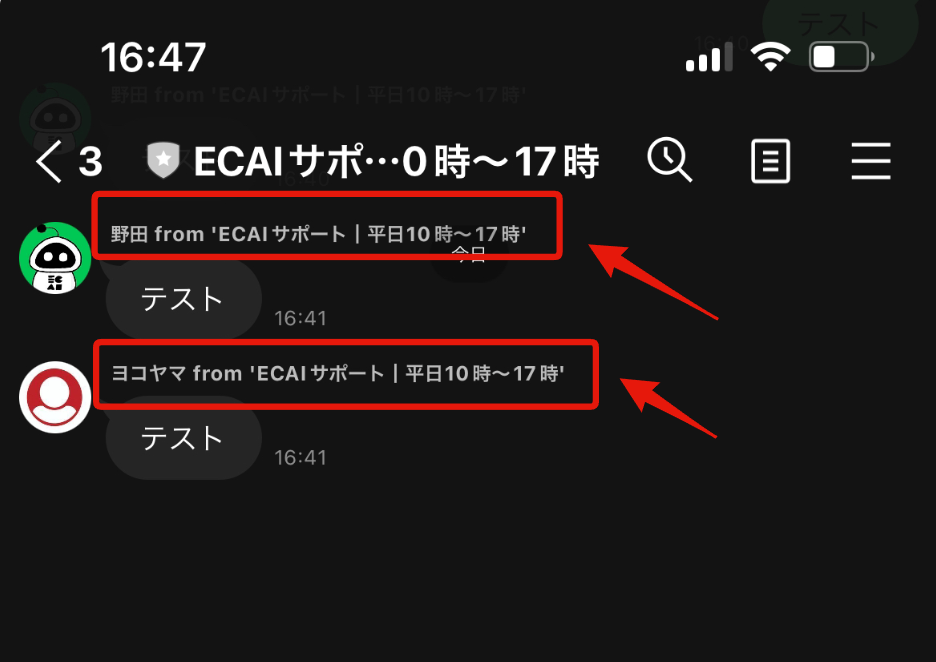
ユーザーがオリジナルフォームの入力中に、管理画面からフォームの内容が更新された場合、 入力中のフォームは更新前の内容で送信されます。新機能#77┃「一斉配信メッセージ」「ステップメッセージ」にてオペレーター名を変えてメッセージ送信ができるようになりました!
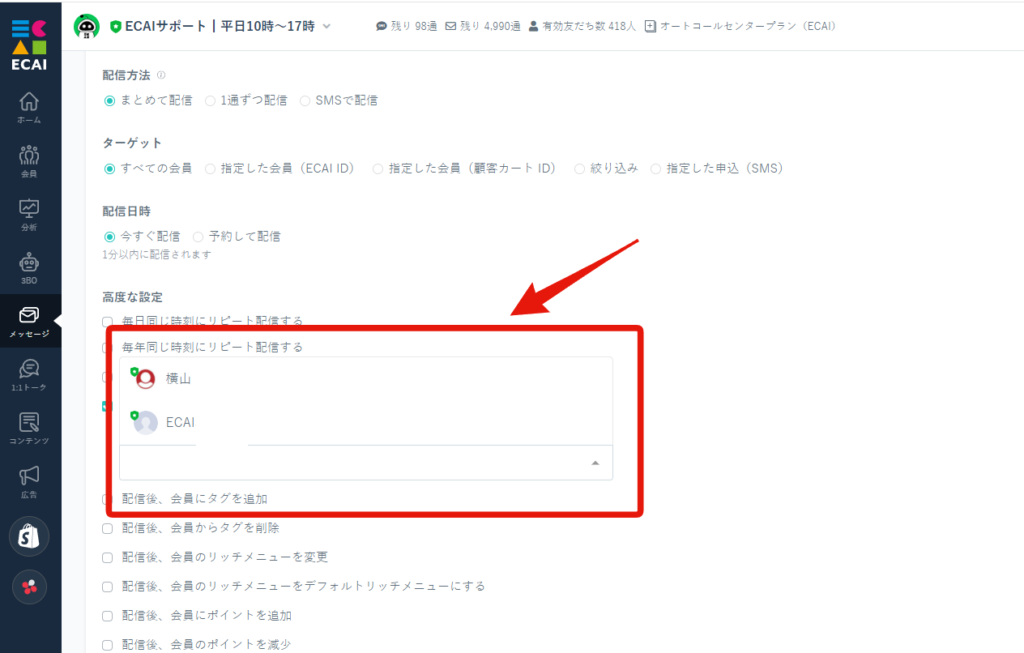
■目的
今まで「一斉配信メッセージ」「ステップメッセージ」ではオペレーター名で配信することができませんでした。
オペレーター名でメッセージ送信できるようになったことで、お客様へのアプローチ方法の幅が広がります。
※条件※
オペレータ詳細にて「オペレータ名で発言する」が設定されている「オペレータ名」のみ選択が可能となります
■セット所要時間
1分
■セット方法
①オペレーター名をクリック
↓
②オペレーターリスト
↓
➂オペレーター名を設定したいオペレーターの「編集」をクリック
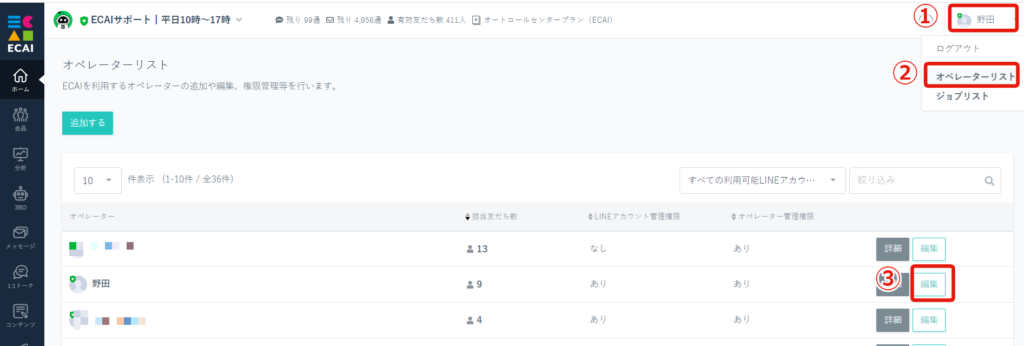
↓
④オペレーター名で発言する
↓
⑤表示したいオペレーター名を設定
↓
⑥「オペレーター名で発言する」を有効にしている場合、設定したアイコンがお客様に表示されます。
このアイコンは必ず設定してください。設定していないと「一斉配信メッセージ」「ステップメッセージ」のオペレーター選択に表示されません。
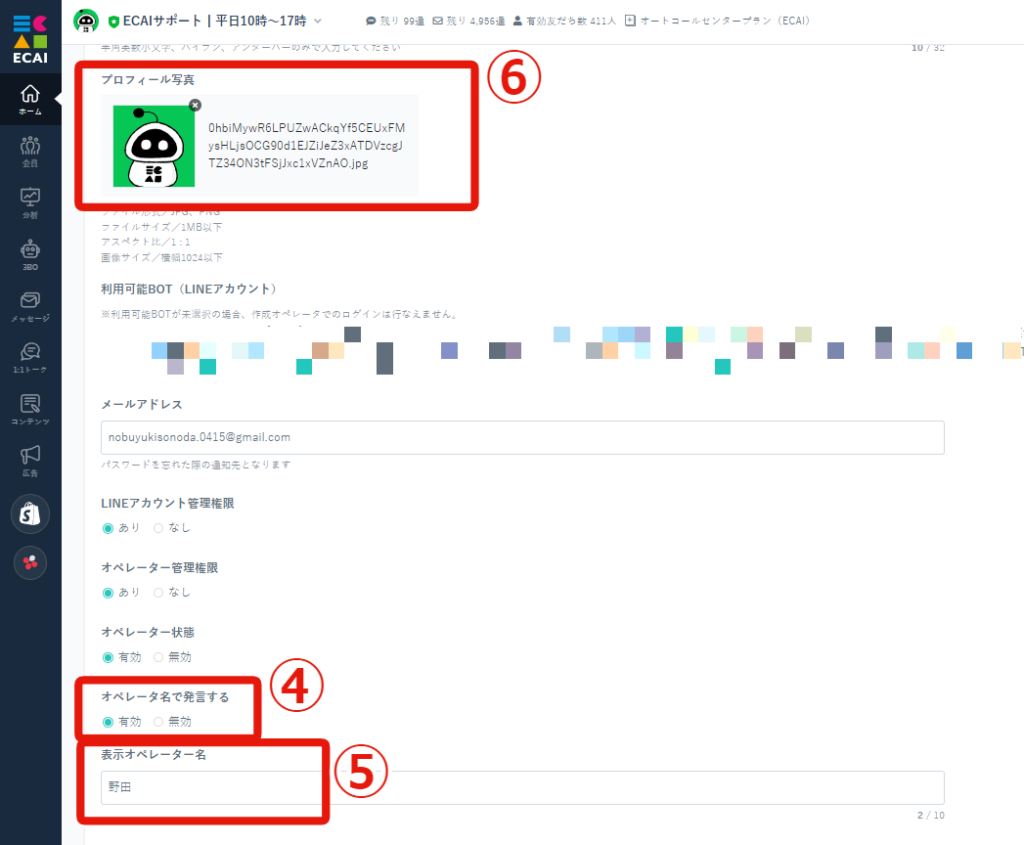
↓
⑦一斉配信メッセージ・ステップメッセージの高度な設定「配信時に表示オペレーター名を使用する」にチェックを入れ送信したいオペレーター名を選択
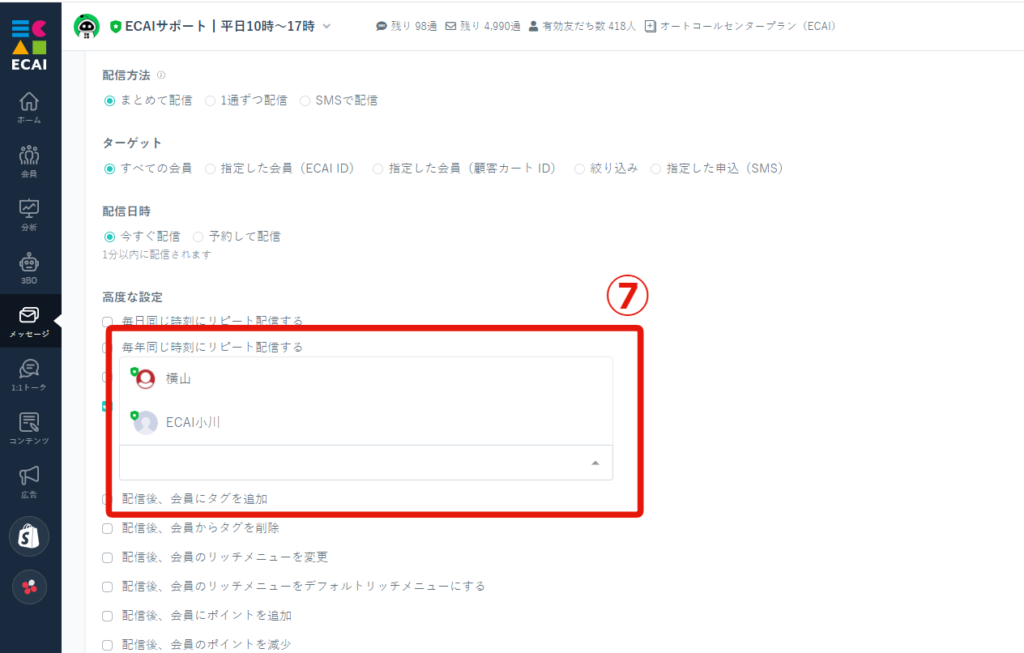
↓
⑧スマホでLINEを開きオペレーター名が表示されていればOK
※オペレーター名のみの表示はできず、オペレーター名の後に必ず「from”LINE公式アカウント名“」が表示されます